WPS文字怎么让表格里的文字上下居中
时间:2024/10/16作者:未知来源:盾怪网教程人气:
- [摘要]首先选中你要调整位置的文字点击图中红色箭头所示的小方块在弹出的段落窗口里找到段前,段后设置,我们可以看到现在的设置是段前0,段后10,所以文在偏上。我们只需要把段后的10磅,平均到段前和段后里面,都...
首先选中你要调整位置的文字
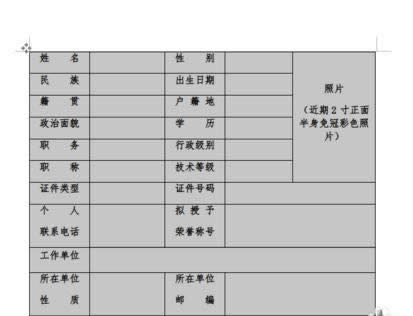
点击图中红色箭头所示的小方块
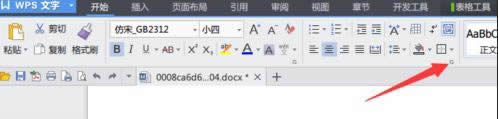
在弹出的段落窗口里找到段前,段后设置,我们可以看到现在的设置是段前0,段后10,所以文在偏上。
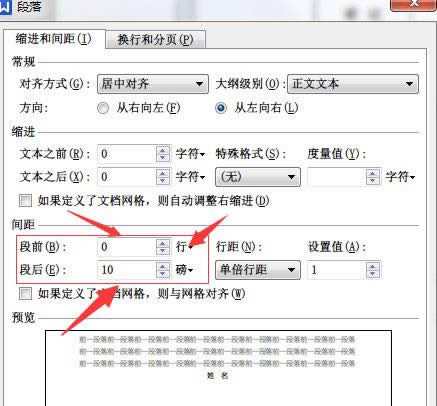
我们只需要把段后的10磅,平均到段前和段后里面,都设置5磅,注意后面的小三角打开可以选择不同单位
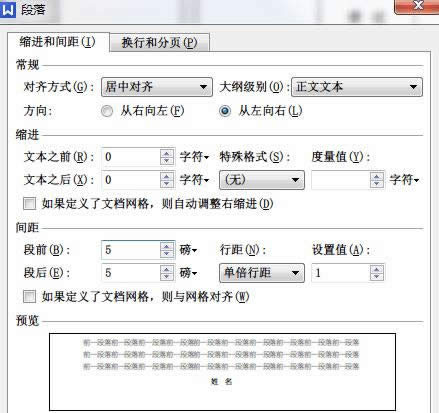
最后实现文字上下居中的效果
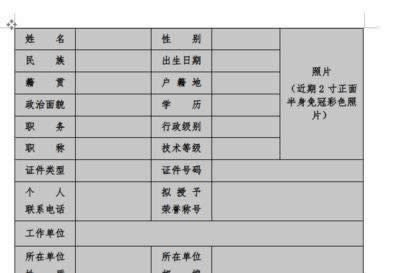
通过减小和增大段前、段后数值,可以实现单元格大小微调的效果,下图为微调效果
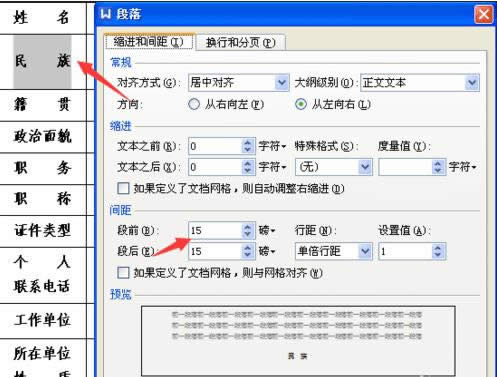 金山WPS Office专业版的安全性经过几百家权威机构及组织证明,金山wps办公套装无限扩展用户个性化定制和应用开发的需求;专为中国用户使用习惯的量身定制的wps Office软件,金山wps是中国最好的office办公软件。
金山WPS Office专业版的安全性经过几百家权威机构及组织证明,金山wps办公套装无限扩展用户个性化定制和应用开发的需求;专为中国用户使用习惯的量身定制的wps Office软件,金山wps是中国最好的office办公软件。
关键词:WPS文字如何让表格里的文字上下居中_wps图文详细教程_本站